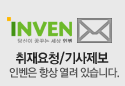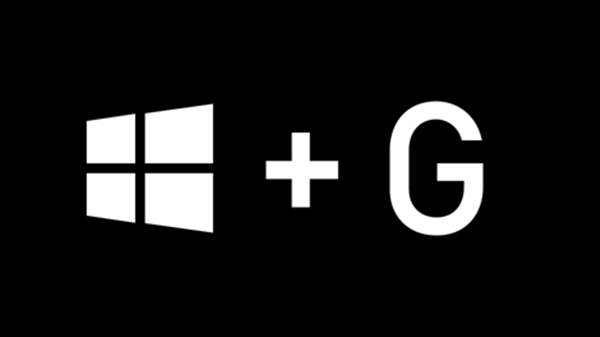
마이크로소프트는 금일(5일) 자사의 블로그 채널인 Xbox Wire를 통해 윈도우10 PC의 게임 바(Game Bar)에 신규 기능들을 추가하고 베타테스트를 진행할 예정이라고 밝혔다. 게임 바는 방송, 클립 캡처와 같은 게임 활동을 대시보드에서 간단하게 제어할 수 있는 팝업 창으로 모든 PC게임에서 활용이 가능하며, windows 로고 키와 G 클릭으로 간단히 실행할 수 있다.
마이크로소프트는 지난 2018년 11월, 멕시코시티에서 개최된 X018 이벤트를 통해 윈도우10 PC의 게임 환경을 보다 개선할 것을 약속했다. 또한, 올해 초에는 이용자들로부터 조언을 구하기 위해 'PC 게이밍 아이디어 드라이브(PC Gaming Idea Drive)'를 진행했으며, 이를 통해 음원 스트리밍 서비스 '스포티파이(Spotify)'를 통한 음악 제어, 밈(Meme) 제작, 채팅 기능, UI 맞춤 제작 등 신규 기능들이 게임 바에 업데이트됐다.
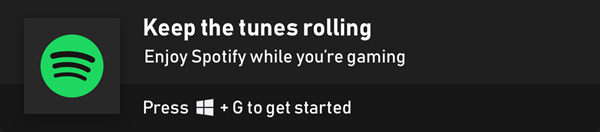
■ 스포티파이(Spotify)
2008년 경 스웨덴에서 첫 선보인 스포티파이는 전 세계 가입자 수 약 1억 9천만 명을 확보한 최대 음원 스트리밍 서비스다. 최근 한국 법인 설립을 발표하며 국내 저작권 신탁 단체들과 저작권료 배분을 논의하고 있는 것으로 알려졌다.
이번 업데이트를 통해, 윈도우10 환경에서 게임을 플레이 도중 스포티파이 위젯을 통해 음악과 팟캐스트를 재생하거나 일시 중지, 건너뛰기가 가능해졌다. 또한, 현재 재생하고 있는 기기를 변경하거나 스포티파이 추천 재생 목록을 선택하는 것도 가능하다. 해당 기능은 윈도우용 스포티파이 앱을 설치한 이후 사용이 가능하며, 스포티파이 앱은 마이크로소프트 스토어 및 스포티파이 사이트에서 다운로드 할 수 있다.
한편, 재생중인 음악의 볼륨을 높이고 싶다면 탭을 변환하여 진행중이던 게임을 중단하지 않고도 게임 바의 오디오 위젯을 통해 쉽고 빠르게 볼륨을 조절하는 것이 가능하다.
사용 방법:
1. windows 로고 키 + G 클릭으로 게임 바 실행
2. 위젯 메뉴에서 스포티파이 클릭
3. 스포티파이 계정으로 로그인
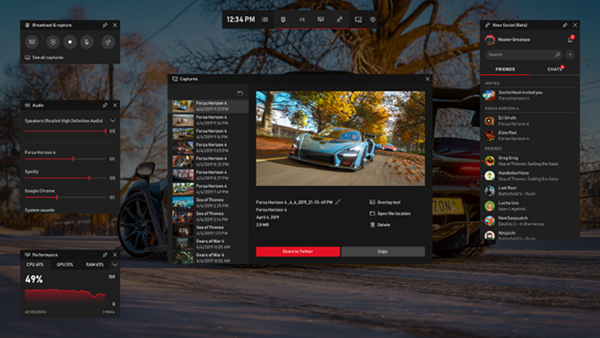
■ 갤러리 및 밈(Meme)
지난 12월 약속했던 대로 스크린샷 방식이 간소화됐다. 이제 사용자들은 게임 플레이 도중 보다 쉽게 스크린샷을 캡처하고 간단히 밈으로 제작할 수 있으며, 게임을 중단할 필요 없이 스크린샷을 바로 트위터에 공유할 수 있다.
사용방법:
1. 게임플레이 도중 windows 로고 키 + G 클릭으로 게임 바 실행
2. 캡처 위젯을 통해 스크린샷 또는 동영상 캡처
3. 게임 바 갤러리를 열어 동영상 편집과 텍스트 작업 진행
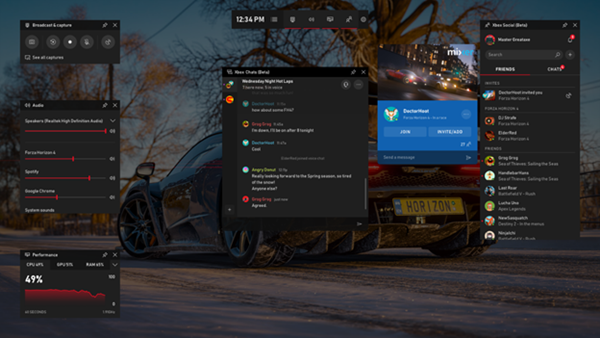
■ 믹서(Mixer)
새로운 Xbox 소셜 위젯을 통해 사용자는 친구들이 어떤 게임을 플레이하는지 확인할 수 있다. 또한, 게임 바를 통해 메시지를 주고 받거나 보이스 채팅을 할 수 있으며, 믹서 스트림으로 친구들의 플레이 현황을 지켜볼 수도 있다.
Xbox 소셜 위젯의 친구 목록과 커뮤니케이션 기능은 Xbox One은 물론 iOS, 안드로이드, 윈도우10 지원 Xbox 앱에서도 동일하게 적용된다. 친구에게 메시지를 전송하고 싶다면 게임 플레이 도중 언제든지 게임 바를 열어 플레이 흐름 끊김 없이 메시지를 보낼 수 있다.
■ 맞춤형 UI
게임 바를 이용해 자신만의 오버레이를 설정할 수 있다. 화면에 표시 할 위젯을 노출하거나 숨길 수 있고, 특정 위젯의 위치를 변경하거나 고정시킬 수 있다.
사용 방법:
1. Window 10 PC에 Xbox 참가자 허브 앱(Xbox Insider Hub) 설치 *해당 앱은 윈도우10 스토어에서 다운로드 가능
2. 왼쪽 상단의 참가자 콘텐츠(Insider Content) 선택
3. 윈도우 게이밍(Windows Gaming) 선택 *Window 10빌드 17763 또는 상위 버전 사용 시 게임 바 베타에 자동 접속
4. Windows 로고 키 + G 클릭으로 게임 바 실행
1. Window 10 PC에 Xbox 참가자 허브 앱(Xbox Insider Hub) 설치 *해당 앱은 윈도우10 스토어에서 다운로드 가능
2. 왼쪽 상단의 참가자 콘텐츠(Insider Content) 선택
3. 윈도우 게이밍(Windows Gaming) 선택 *Window 10빌드 17763 또는 상위 버전 사용 시 게임 바 베타에 자동 접속
4. Windows 로고 키 + G 클릭으로 게임 바 실행